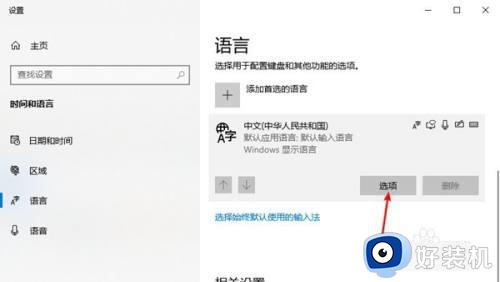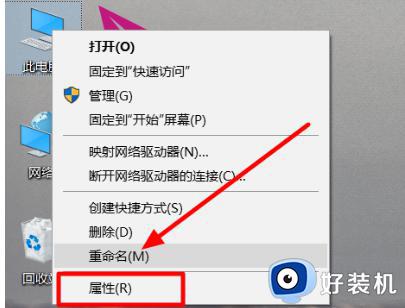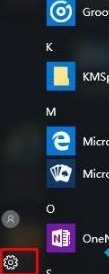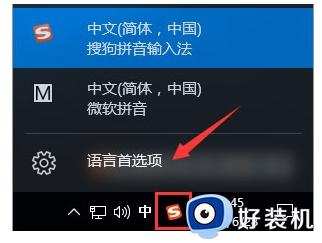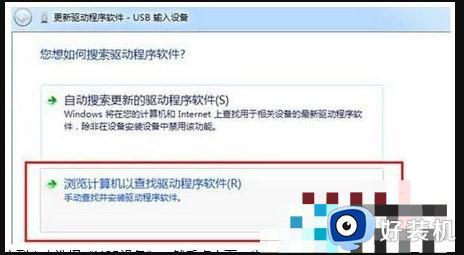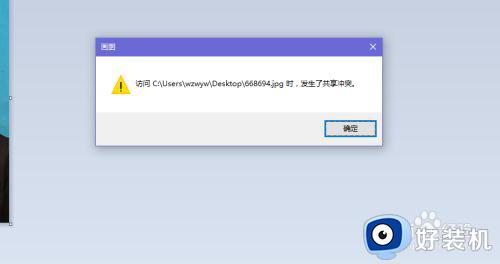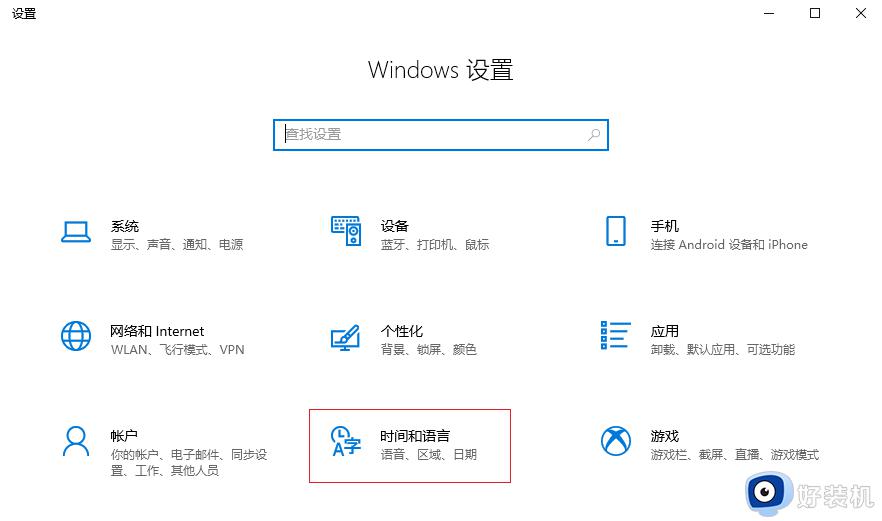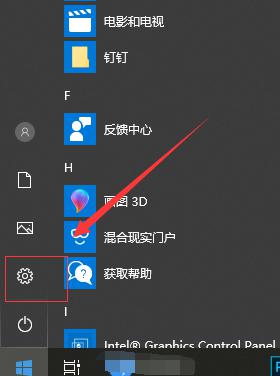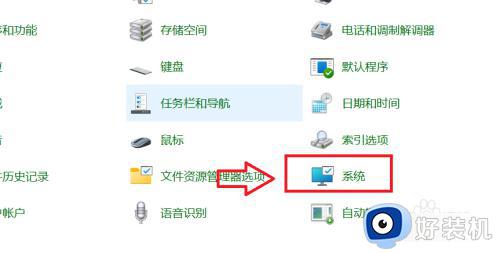win10软件出现冲突怎么办 win10软件出现冲突的解决方法
时间:2023-01-09 17:17:43作者:qin
很多同学们都在使用win10纯净版系统电脑,在使用win10的过程中,最常见的问题就是软件不兼容性,这一问题会导致win10中的软件或游戏可能无法正常运行,遇到这种问题该怎么办呢?win10软件出现冲突怎么办?下面小编就给大家带来win10软件出现冲突的解决方法。
具体方法如下:
1、打开“设置”,点击“更新和安全”;
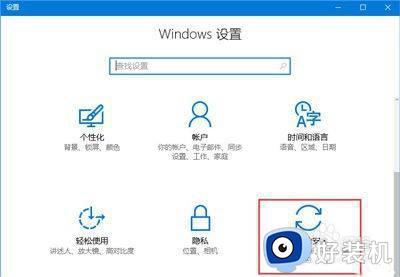
2、再打开“针对开发人员”;
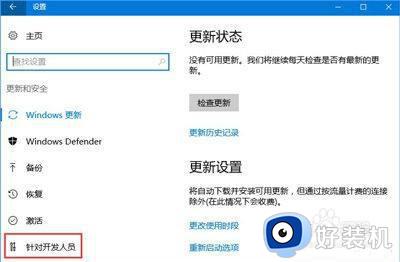
3、选择“开发人员模式 ”(怕个人数据泄露者慎用);可能要过上几分钟再打开不兼容的应用试试,如果成功者到这里就结束了。若果还是打不开请往下看;
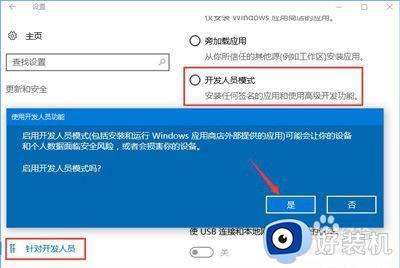
4、右击不兼容应用图标,打开“属性”,选择“兼容性”;
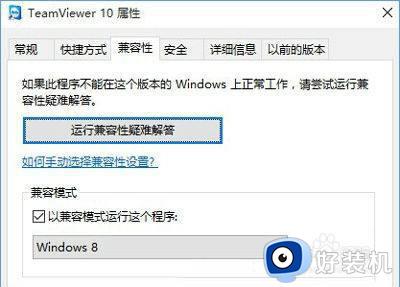
5、选择这两项(由于软件不一样,所以使用的环境不同,可以多试几次);保存后再试试,若还是打不开,这个软件就只能放弃了。
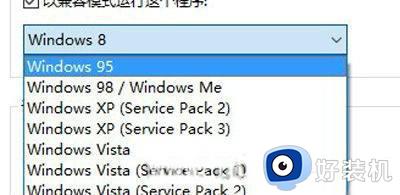
以上就是win10软件出现冲突的解决方法的内容介绍,如果遇到了以上情况,大家跟着上面的步骤一步步来操作就好了,希望对各位用户们有所帮助。